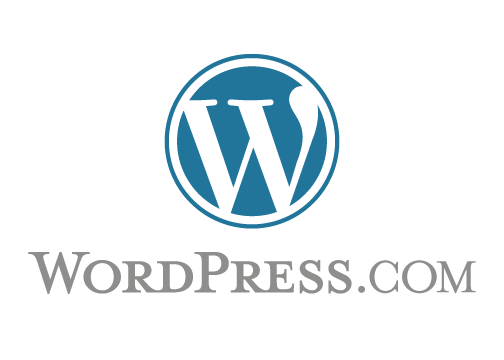
Como dice la Wikipedia, WordPress es un sistema de gestión de contenido enfocado a la creación de blogs, que basa su éxito en su licencia, su facilidad de uso, sus características como gestor de contenidos o CMS, y a la extensa comunidad de desarrolladores y diseñadores que añaden temas o layouts y plugins.
Crear un blog con WordPress es sencillo, ya que ellos mismos nos permiten crear con un solo click un subdominio del tipo miblog.wordpress.com alojado en sus servidores y listo para rellenar de contenido. Pero toda ventaja tiene sus inconvenientes, y así cualquier blog creado de ésta manera y alojado en sus servidores pasa a ser propiedad de WordPress, aunque pensemos que es «nuestro blog».
Por este mismo motivo existe otra alternativa diferente de usar un espacio en los servidores de WordPress que pasa por instalarnos el propio sistema de gestión en nuestro propio servidor o en nuestro proveedor de alojamiento web, y de eso mismo habla esta entrada.
Lo primero que necesitamos es tener un alojamiento web contratado que soporte PHP y MySQL, o un servidor web con Apache, PHP y MySQL instalados. En una entrada anterior ya se habló sobre cómo crear un servidor web de éste tipo, así que nos ceñiremos al tema del título de ésta entrada.
Descarga, instalación y configuración de WordPress
El primer paso es descargar la versión completa de WordPress desde es.wordpress.org, para después descomprimirlo y buscar el archivo wp-config-sample.php y hacer una copia en el mismo directorio con el nombre wp-config.php. Editaremos este último archivo cambiando lo siguiente:
define(’DB_NAME’, ‘nuestra_base_de_datos_MySQL′); define(’DB_USER’, ‘nuestro_usuario_MySQL’); define(’DB_PASSWORD’,‘nuestra_contraseña_MySQL’); define(’DB_HOST’, ‘ip_servidor_mysql’);
Guardaremos el archivo con los cambios y subiremos todo el contenido de la carpeta que hemos descomprimido a nuestro alojamiento web, o si es un servidor local, a la carpeta raíz del servidor Apache.
El siguiente paso será acceder a través del navegador a la dirección
http://nuestro-servidor/wp-admin/install.php
Aparecerá una pantalla de bienvenida de WordPress donde se nos preguntará el nombre del sitio, un usuario, su contraseña y una dirección de correo.
Tras introducir todos estos datos, ya tendremos nuestro sitio corriendo con WordPress.
Enlaces permanentes y Mod_Rewrite
Si bien es cierto que nuestro blog con WordPress ya está activo, si hacemos click en una entrada veremos que la Url es algo parecida a ésto:
http://miblog.com/?p=123
que no le gusta nada a los buscadores y que por tanto hará que nuestra página no tenga un
buen posicionamiento en éstos. Para solventar esta cuestión, nuestras direcciones deberían tener esta forma:
http://miblog.com/mi-post-chulo
Para lograr que las url’s de los posts funcionen de ésta manera hay que editar los ajustes de los enlaces permanentes en el panel de control de WordPress:
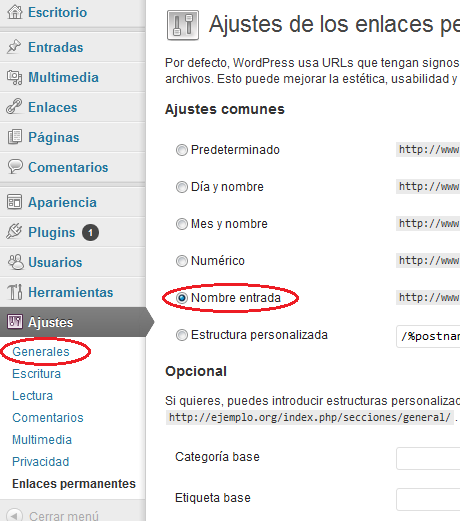
Al clicar en el botón guardar cambios el sistema intentará generar un archivo .htaccess en la raíz del sitio (o de la carpeta de WordPress) parecido a éste:
# BEGIN WordPress
<IfModule mod_rewrite.c>
RewriteEngine On
RewriteBase /wordpress/
RewriteRule ^index\.php$ - [L]
RewriteCond %{REQUEST_FILENAME} !-f
RewriteCond %{REQUEST_FILENAME} !-d
RewriteRule . /wordpress/index.php [L]
</IfModule>
# END WordPress
Con ésto ha de bastar para que las url’s de nuestro sitio se comporten de la manera que deseamos. Pero si tenemos un servidor local y no funciona, deberemos mirar si el archivo de configuración de Apache tiene el mod_rewrite habilitado, así que el primer paso que daremos en este sentido será invocar al comando (comprobado en Ubuntu)
sudo a2enmod rewrite
Acto seguido verificaremos que en el archivo /etc/apache2/sites-available/default tenga todas las líneas donde aparezca AllowOverride como All, por ejemplo:
<Directory />
Options FollowSymLinks
AllowOverride All
</Directory>
y después reiniciaremos Apache
sudo /etc/init.d/apache2 restart
Ahora sí que deberíamos poder utilizar los enlaces permanentes.